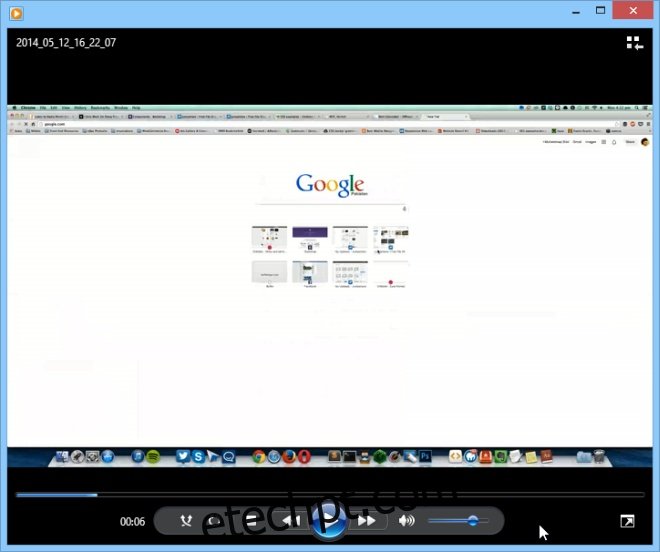Gravar Chamadas do Skype no Windows: Um Guia Completo
Atualmente, ter uma conta no Skype é bastante comum. Seja no seu computador ou no celular, o serviço VoIP, que vale bilhões, tornou-se o padrão para chamadas de voz e vídeo. Apesar de sua utilidade, o aplicativo nunca ofereceu uma opção nativa para gravar chamadas. Muitas vezes, surge a necessidade de gravar uma conversa no Skype, mas encontrar aplicativos gratuitos para isso, principalmente para videochamadas, pode ser desafiador. Já apresentamos um guia sobre como gravar chamadas do Skype em dispositivos Android sem root. Hoje, vamos explorar como realizar essa tarefa no Windows.
Gravação de Chamadas de Voz
A gravação de chamadas de voz no Skype é relativamente simples, pois existem diversas opções de softwares de qualidade disponíveis na internet. Uma excelente alternativa é o Gravador MP3 Skype. Este software gratuito permite gravar chamadas do Skype com facilidade, funcionando em todos os sistemas Windows e oferecendo alta qualidade de áudio.
Após o download e instalação, o ícone do programa aparecerá na bandeja do sistema. Ao clicar duas vezes no ícone, a janela principal do aplicativo será aberta.

A interface do programa é intuitiva. Nela, você pode definir a pasta onde as gravações serão salvas. As chamadas são armazenadas em formato MP3, garantindo compatibilidade com a maioria dos dispositivos e players de mídia. Além disso, é possível ajustar configurações como taxa de amostragem, taxa de bits e modo de gravação.
Para começar a gravar, basta clicar no botão “ON” no gravador MP3 Skype.
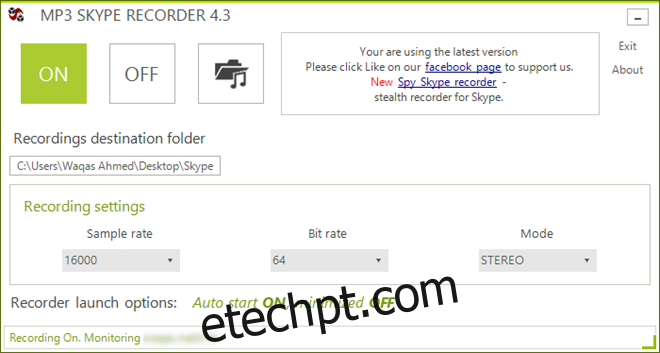
Abra o Skype e inicie a chamada de voz desejada clicando no botão verde de chamada.
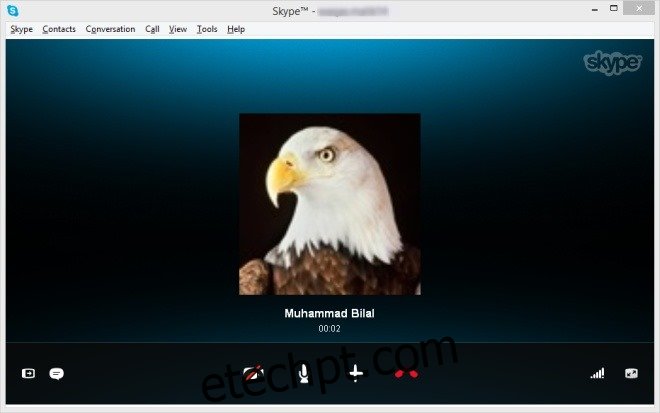
Uma notificação aparecerá no canto inferior direito da tela, confirmando o início da gravação, exibindo seu ID Skype e o do destinatário.
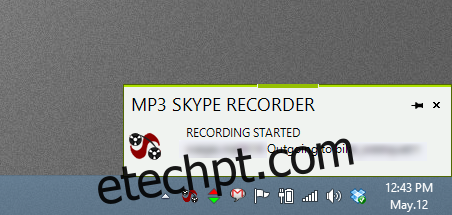
Ao finalizar a chamada, clicando no botão vermelho do Skype, a gravação será automaticamente salva na pasta designada, pronta para ser reproduzida em qualquer player de mídia.
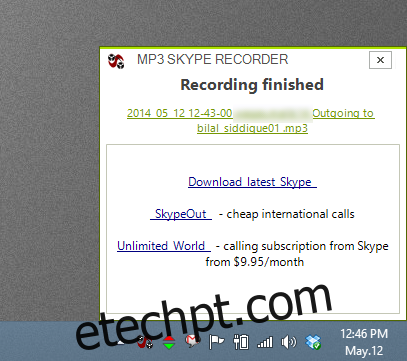
Captura de Videochamadas
O Skype também oferece a opção de videochamadas, e se você precisar gravá-las, o Gravador de Videochamada Grátis para Skype é uma solução eficaz. Ao contrário de muitos aplicativos pagos que limitam a gravação na versão gratuita, este oferece gravação de vídeo ilimitada.
Importante: durante a instalação, o programa pode tentar instalar software adicional indesejado. No entanto, você pode desmarcar e recusar essas ofertas durante o processo.
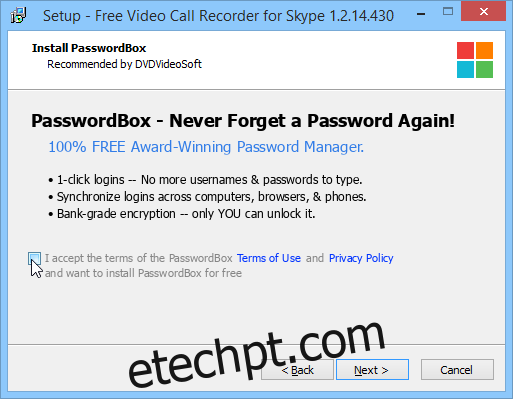
O Gravador de Videochamada Grátis para Skype possui uma interface simples, com botões para gravar, pausar/parar e um cronômetro que indica a duração da gravação. É possível gravar vídeos no modo picture-in-picture, capturando todos os participantes (incluindo você), ou limitar a gravação apenas ao vídeo dos outros participantes, ou ainda gravar apenas o áudio da chamada.
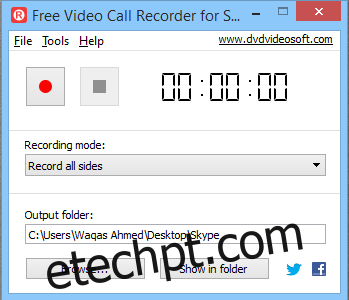
Na janela de opções, é possível ajustar diversas configurações, como codec de vídeo, taxa de bits de áudio e vídeo, taxa de quadros e taxa de amostragem dos arquivos.
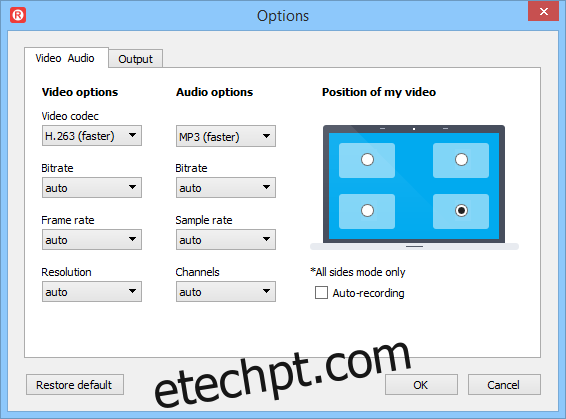
Para gravar uma videochamada, com o aplicativo em execução, inicie a chamada no Skype.
Em seguida, volte ao gravador de videochamadas e clique no botão “Gravar”. A gravação será iniciada e você poderá gravá-la pelo tempo que desejar. Ao concluir, clique em “Parar” para salvar o arquivo.
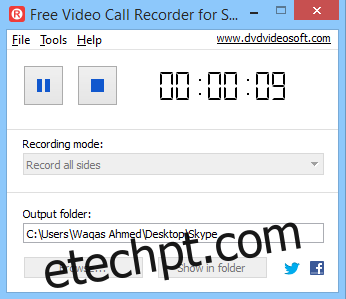
As gravações são salvas em formato MP4, o que permite reproduzi-las na maioria dos dispositivos e aplicativos multimídia.
Gravação de Tela Compartilhada
Outro recurso útil do Skype é a possibilidade de compartilhar telas com seus contatos. Felizmente, o Gravador de Videochamada Grátis para Skype também permite gravar essas sessões. Durante uma videochamada, se alguém compartilhar a tela, o aplicativo a gravará automaticamente, sem a necessidade de nenhuma ação adicional.